Identifier la version d’un Raspberry Pi

S’il est difficile en ce moment de trouver un Raspberry Pi neuf sans le payer une fortune, le mini ordinateur reste l’appareil recommandé pour piloter un système de domotique et pour centraliser différents périphériques connectés à la maison ou au bureau. En effet, entre autres usages, un « Raspi » peut héberger Home Assistant, Jeedom ou Matter pour resté allumer en permanence et communiquer avec vos différents objets connectés, de l’assistant vocal au thermomètre, en passant par des ampoules et le portail de la maison. Les possibilités sont quasiment infinies avec ces systèmes de domotique et un Raspberry Pi offre une puissance et une fiabilité suffisantes pour tout gérer.
Ce tutoriel montre comment identifier le modèle de Raspberry Pi que vous possédez, pour connaitre ses capacités et s’il est compatible avec le système que vous voulez installer dessus. Savoir de quelle version vous disposez est nécessaire pour trouver la bonne version de l’OS ou réaliser que votre nano ordinateur est trop vieux.
Quel Raspberry Pi ai-je entre les mains ?
1. Mettre à nu le Raspi, c’est-à-dire le sortir de sa cachette s’il se trouve dans un boitier de protection. Il faut donc avoir une vue sur la carte mère elle-même.
2. Chercher le logo de framboise sur la carte mère, face vers le haut.
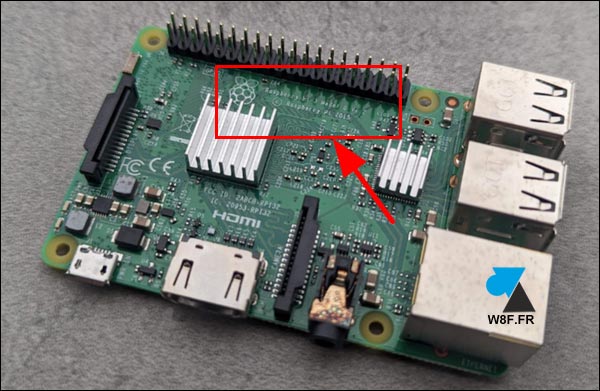
3. Lire le modèle exact, ici un « Raspberry Pi 3 Model B V1.2 » :

ou ci-dessous un Raspberry Pi 5 :

4. Si besoin d’en savoir plus sur le hardware, utiliser un moteur de recherche qui donnera les réponses sur des sites francophones réputés tels que framboise314.fr ou simplement Wikipedia qui détaille les composants exacts de chaque version des RaspberryPi.
Identifier un Raspi avec une commande
1. Entrer la commande suivante :
cat /proc/cpuinfo
ou
pinout
2. Le résultat est le suivant :
3. Regarder cette liste pour identifier le Raspberry Pi.
Liste des Raspberry Pi
- Model A (Model 1A, 1A+, 3A+)
- Model B (1B, 1B+, 2B, 3B, 3B+, 4B, 5)
- Model Zero (Zero W, Zero WH, Zero 2 W)
- Pico







